Топ 5 мениджъри на дялове, които трябва да имате за Linux/Ubuntu

Търсите мениджъри на дялове за Linux? Използвайте тези мениджъри на дялове на Linux с отворен код, за да осигурите достатъчно място, докато работите.
Често искате някои приложения и фонови услуги да се изпълняват по подразбиране, когато стартирате компютъра си. Стартирането на твърде много приложения по време на стартиране може да доведе до по-бавно зареждане на системата, тъй като процесорната мощност се премахва от процеса на зареждане и се използва за отваряне на програмите.
В Linux Mint можете да управлявате приложенията, които се стартират автоматично чрез менюто „Startup Applications“. За да направите това, натиснете клавиша Super, след това въведете „Startup Applications“ и натиснете Enter.
Съвет: Ключът „Super“ е името, което много дистрибуции на Linux използват за препращане към клавиша на Windows или клавиша „Command“ на Apple, като същевременно се избягва всякакъв риск от проблеми със запазените марки.
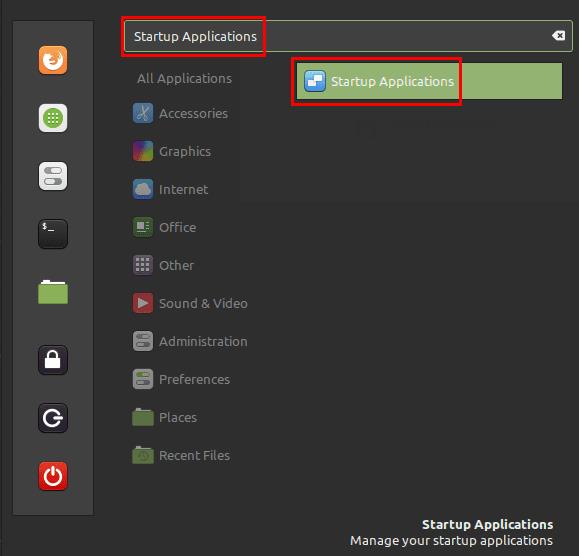
Натиснете клавиша Super, след това въведете „Startup Applications“ и натиснете Enter.
Когато отворите списъка с приложения за стартиране, ще видите списък с приложения, които се стартират при стартиране на компютъра по подразбиране. Можете да изберете да деактивирате някое от тези приложения, като щракнете върху съответния плъзгач до позиция „Изключено“.
Съвет: Препоръчително е да внимавате, когато деактивирате стартиращите приложения по подразбиране, тъй като те могат да бъдат обвързани с някаква полезна функционалност на системата.
Можете да изберете да стартирате приложението директно в запис, като щракнете върху иконата на зъбно колело „Изпълни сега“ в долния десен ъгъл.
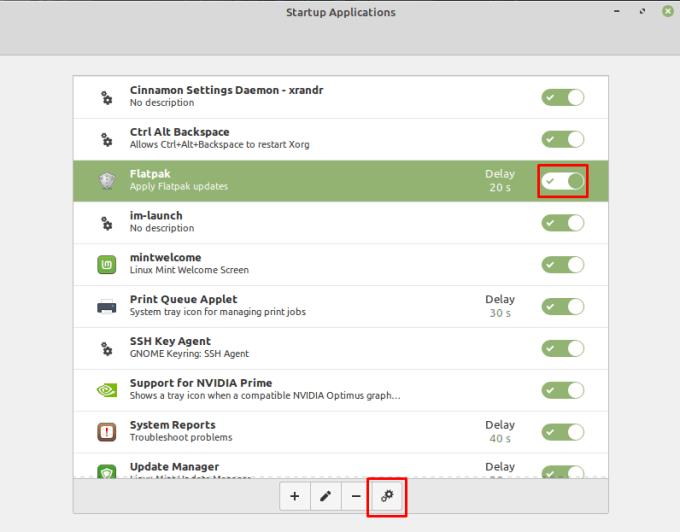
Можете да деактивирате запис в списъка за автоматично стартиране или да изберете да го стартирате сега.
За да редактирате съществуващ запис в списъка, изберете записа, след което щракнете върху бутона „Редактиране“ с иконата на молив в долната част на страницата. В прозореца за редактиране можете да промените името на записа, точното изпълнение на командата, описанието на записа и да конфигурирате забавяне за действителното изпълнение на командата.
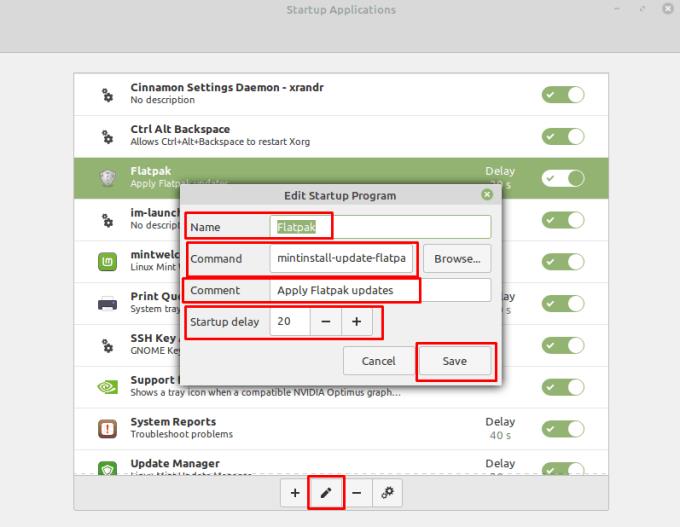
Можете да редактирате записи в списъка, за да конфигурирате точно как и кога се изпълняват приложенията.
За да добавите ново приложение към списъка, щракнете върху бутона „Добавяне“ в долния ляв ъгъл, можете да изберете да добавите персонализирана команда за добавяне на приложение. Ако изберете команда, ще видите пълния прозорец за редактиране. Ако обаче изберете „Приложение“, просто ще ви бъде представен списък с инсталирани приложения, когато изберете едно, то ще бъде незабавно добавено към списъка, ще трябва да го редактирате, за да конфигурирате записа напълно.
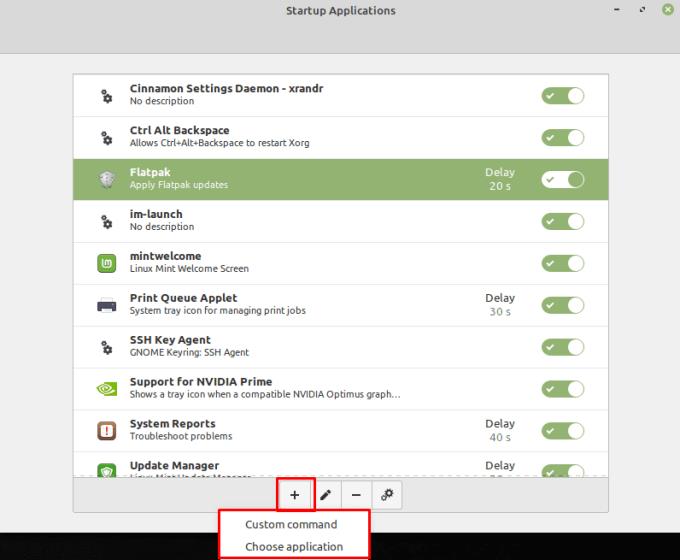
Можете да изберете да добавите нова команда или приложение към списъка.
Търсите мениджъри на дялове за Linux? Използвайте тези мениджъри на дялове на Linux с отворен код, за да осигурите достатъчно място, докато работите.
Ако сте професионален музикант или музикален композитор с компютър с Linux OS, тогава има приложения за това. Прочетете това, за да научите за инструментите за създаване на музика в Linux, които могат да ви помогнат да композирате, изрязвате или редактирате.
За потребители с увреждания контролирането на компютър с традиционни периферни устройства, като мишка и клавиатура, може да бъде наистина трудно. За подпомагане на подкрепата
Един от многото начини, по които можете да взаимодействате с компютъра си, е чрез звук. Звуковите сигнали могат да ви помогнат да разберете, че нещо се нуждае от вашето внимание или
Linux Mint използва аплети за добавяне на функционалност към лентата на задачите. Предлаганите по подразбиране включват часовник, мениджър на обема, мрежов мениджър и дори старт
При всеки компютър наличието на силна парола е важно за запазването му. Въпреки че може да сте добре с паролата на акаунта ви да бъде известна
Достъпът до Wi-Fi мрежи обикновено е ограничен по един от трите начина. Най-често срещаният метод е да използвате парола, но можете да имате и мрежи, където
За да свържете устройства към компютъра си, можете да използвате традиционни кабели като USB и 3,5 мм жакове, но те могат да причинят бъркотия от кабели и да ограничат колко далеч
Докато използването на вашите онлайн акаунти отделно е стандартният метод и предоставя достъп до уебсайт или услуги с пълна функционалност, понякога има
Замисляли ли сте се защо Linux дистрибуции се надграждат толкова често? Може би това е една от причините, поради които дори като безплатен софтуер, Linux не е толкова популярен като Windows или macOS. Ще ви кажем защо надстройките на Linux като актуализации на ядрото на Linux се случват толкова често и дали трябва да ги прилагате или не. Прочетете нататък!








